Assim como o Zoom, o Google Meet é uma solução de videoconferência inicialmente reservada para profissionais ... mas que se estende a pessoas físicas. Outra alternativa para fazer videochamadas com familiares ou amigos!
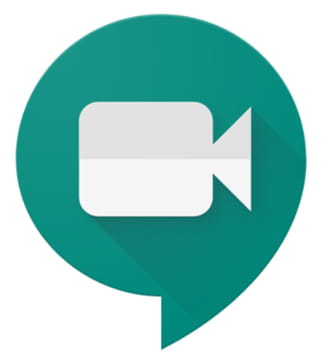
Mesmo com o fim do confinamento, o distanciamento social ainda é necessário ... e teremos que esperar para visitar os avós que moram em outro departamento! Se você já testou as ferramentas de videoconferência do Zoom e do Skype, a nova oferta do Google também deve agradar a você. A empresa americana de fato abriu sua ferramenta Meet para todos os usuários que desejarem. Até então, o Meet era reservado apenas para profissionais, com assinatura paga. E, ao contrário do aplicativo de videoconferência Google Hangout, que ainda pode ser acessado, mas acomoda no máximo 10 participantes, o Meet pode reunir até 100 participantes em uma única reunião.
Você deve ter um endereço válido do Gmail para organizar ou ingressar em uma videoconferência. No navegador da web, nenhum software precisa ser instalado. A participação também é possível no seu smartphone, após a instalação do aplicativo gratuito para iOS ou Android. Essas reuniões não têm limite de tempo no momento, mas o Google pode impor um limite de tempo posteriormente.
Veja como organizar ou participar de um vídeo no Google Meet de seu navegador da web!
Organize uma videochamada do Google Meet
- Certifique-se de ter uma conta válida do Gmail. Esta conta pode ser criada gratuitamente.
- Faça login em Meet.Google.com.
- Verifique no canto superior direito da interface se você está conectado com sua conta do Gmail.
- Clique Iniciar uma reunião .
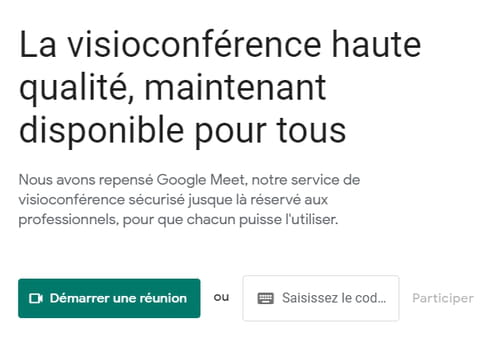
- Você também pode organizar uma reunião do Google Meet diretamente de sua caixa de correio do Gmail, se a funcionalidade estiver bem acessível. Para fazer isso, clique em Iniciar uma reunião na coluna esquerda da caixa de correio do Gmail.
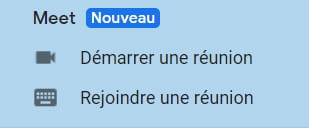
- Uma interface de vídeo é aberta. No momento, você é o único participante e pode testar o vídeo e o som. Quando o vídeo ou som está desligado, os ícones na parte inferior da interface do vídeo são riscados e coloridos em vermelho.
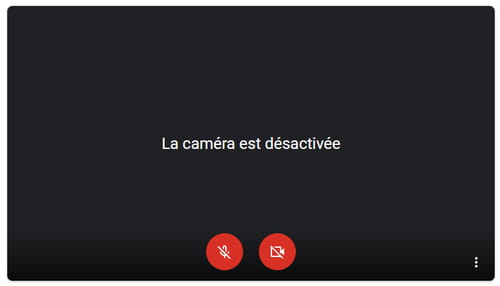
- Depois de verificar essas configurações, clique em Para participar de uma reunião para abrir a videoconferência. Você pode então convidar os outros participantes.
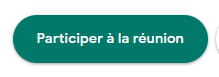
- Você pode adicionar novos participantes fornecendo a eles o link da reunião. Copie e cole o URL da reunião, que começa com https://apps.google.com/meet/.
- Se você tiver os endereços do Gmail de seus convidados, clique em adicionar, digite o endereço de e-mail desejado ou selecione-o na lista e clique em Enviar email .
Participe de uma reunião do Google Meet
- Você deve ter um endereço válido do Gmail para ingressar na reunião.
- Clique no link do convite enviado a você por e-mail, ou seja, no ícone Junte-se à reunião no correio.
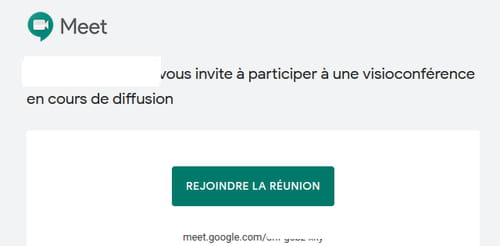
- Se o organizador forneceu a você o url da videoconferência, copie-o e cole-o em seu navegador da web normal. Tem a seguinte aparência: meet.google.com/ + uma série de letras.
- Uma interface é aberta com uma janela de vídeo. Você ainda não está participando da reunião, mas pode verificar suas configurações. Verifique no canto superior direito da interface se você está conectado com sua conta do Gmail, bem como as configurações de som e webcam, se desejar.
- Clique Para participar de uma reunião para participar da videoconferência.
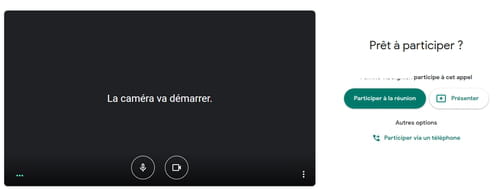
- Você ingressou na reunião por videoconferência e agora pode se comunicar com seus interlocutores.


























